

Skonvertovanú zálohu Windows 7 x32 spustíme pomocou produktu Virutal PC. Vo Virtual PC vytvoríme novú virtuálnu mašinu s preddefinovanými parametrami a ako zdrojový disk použijeme našu skonvertovanú zálohu vo formáte .vhd.
Prvý krok k vytvoreniu novej VM vo Virtual PC.
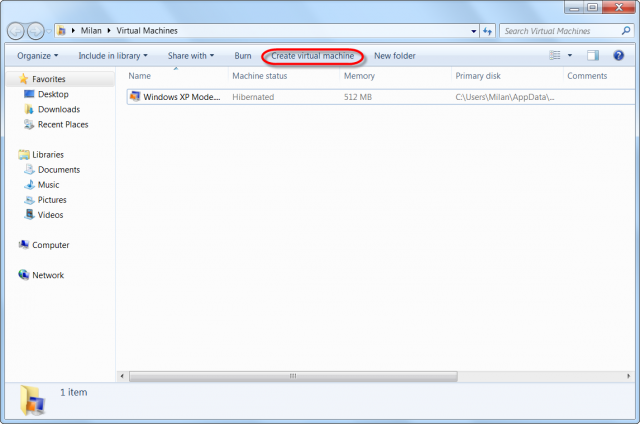
Následne zadáme názov a miesto pre uloženie VM.
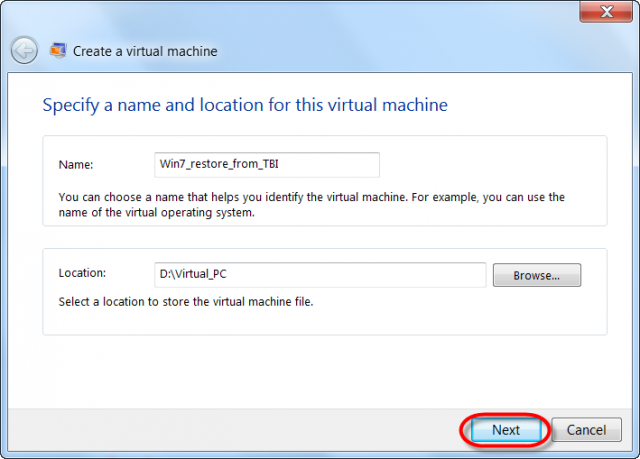
VM pridelíme operačnú pamäť a nastavíme pripojenie do siete.
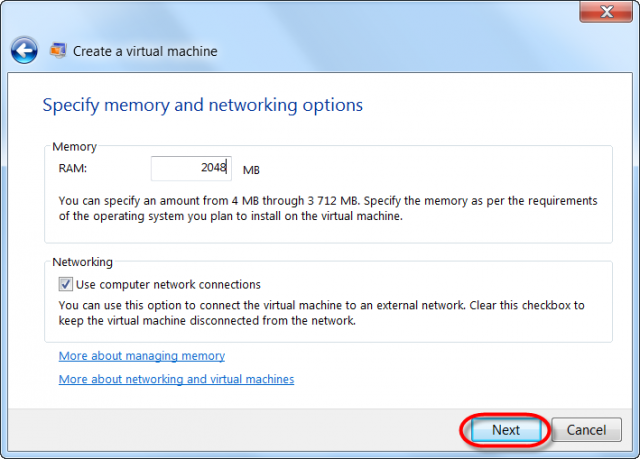
V ďalšom kroku použijeme ako zdrojový disk pre VM skonvertovanú zálohu vo formáte .vhd.
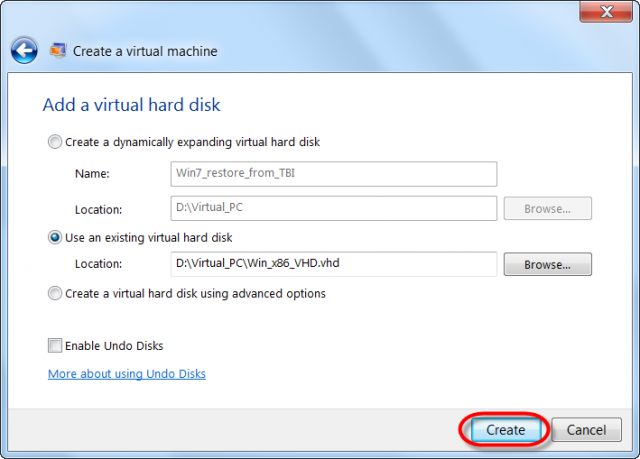
Spustíme VM (pôvodne našu C-Image zálohu) pomocou Virtual PC.
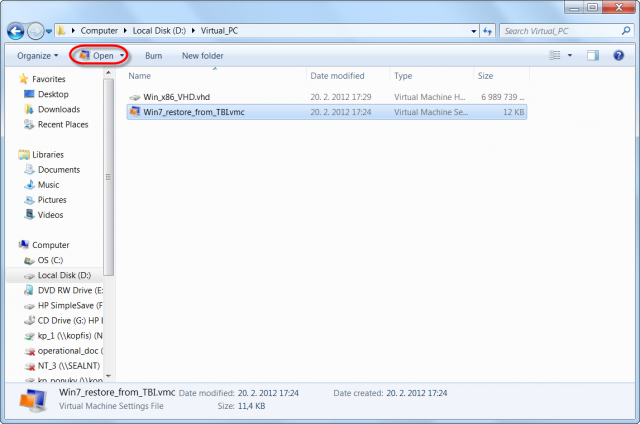
Po nabootovaní VM, je potrebné opraviť bootovanie pomocou inštalačného média Windows 7. Nabootujeme VM z CD (resp. ho pripojíme do VM ako ISO ako je uvedené nižšie) a zvolíme opravu systému, tak ako je zobrazené na nasledujúcich obrázkoch.
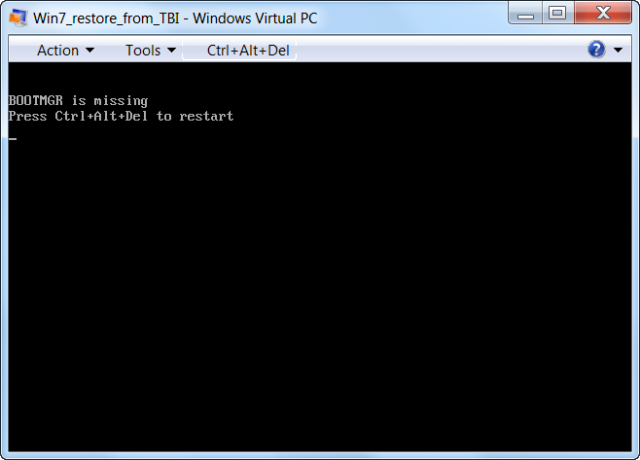
Vstúpime do nastavení VM.
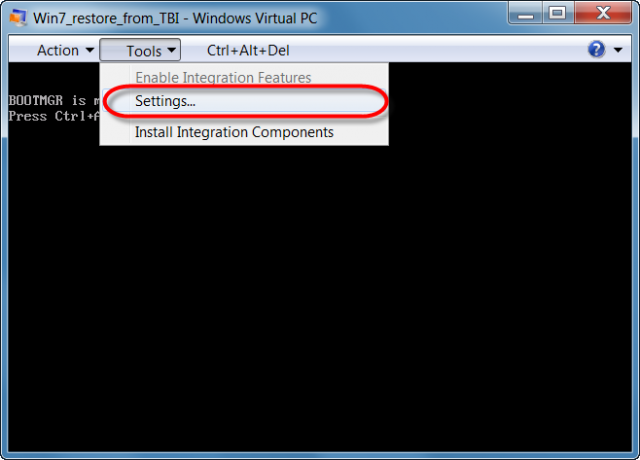
Pripojenie ISO image Windows 7 x32 ako emulácia DVD mechaniky.
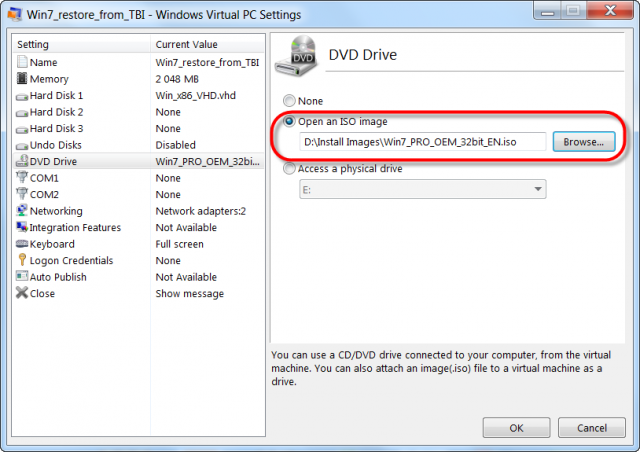
Následne po pripojení ISO image Windows 7 x32, reštartujeme VM a vstúpime do Biosu pomocou klávesy DEL, ktorú treba stlačiť ihneď pri spúšťaní VM. Nastavíme VM aby bootovala prioritne z CD.
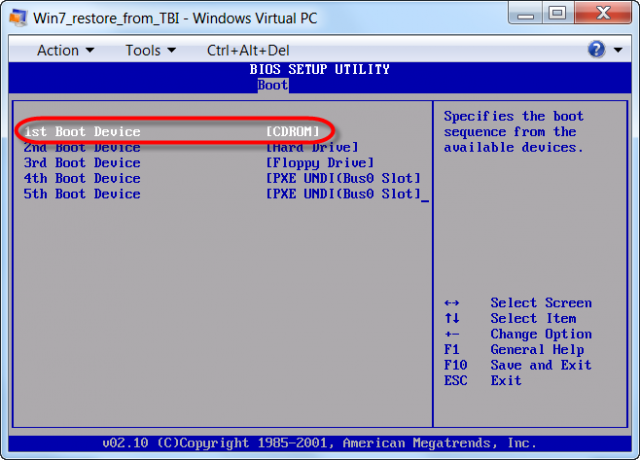
Nabootujeme z DVD stlačením lubovolnej klávesy.
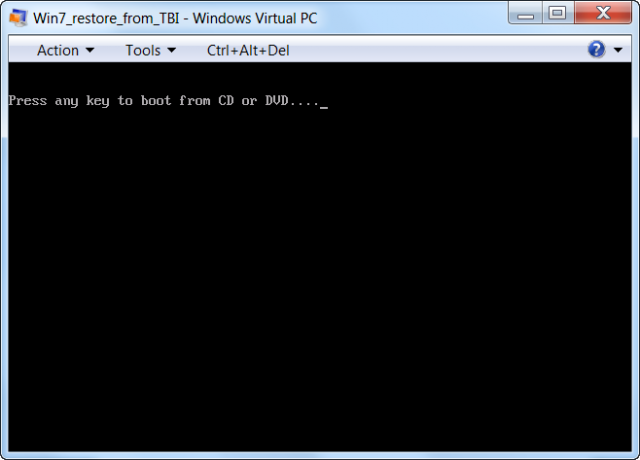
Presunieme sa do druhého menu stlačením tlačidla Next.
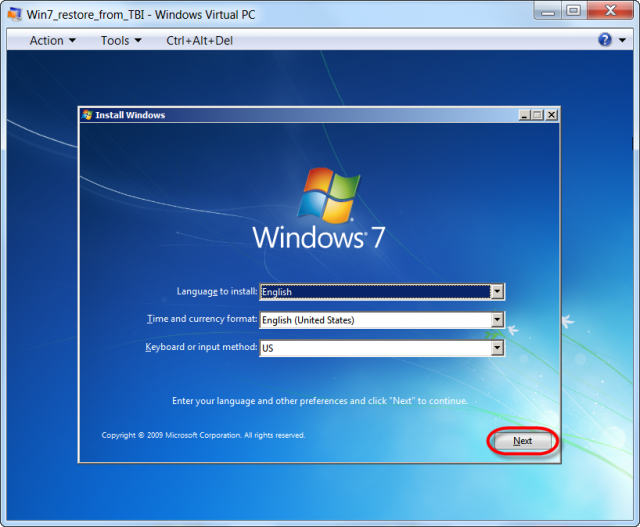
Pre opravu bootovania klikneme na možnosť Repair your computer.
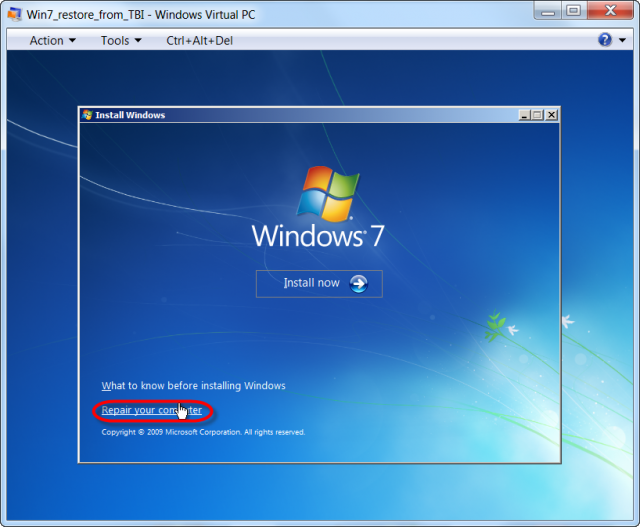 Obrázek: Zvolíme možnosť Repair your computer
Obrázek: Zvolíme možnosť Repair your computer
Oprava bootovania nájde chyby k dokončeniu opravy si vyžiada reštart PC. Po tomto kroku ešte stále naša virtuálna mašina nenabootuje, treba ešte raz zopakovať proces opravy bootovania pomocou inštalačného média Windows 7 x32.
Reštart PC, proces opravy bootovania následne zopakujeme ešte raz.
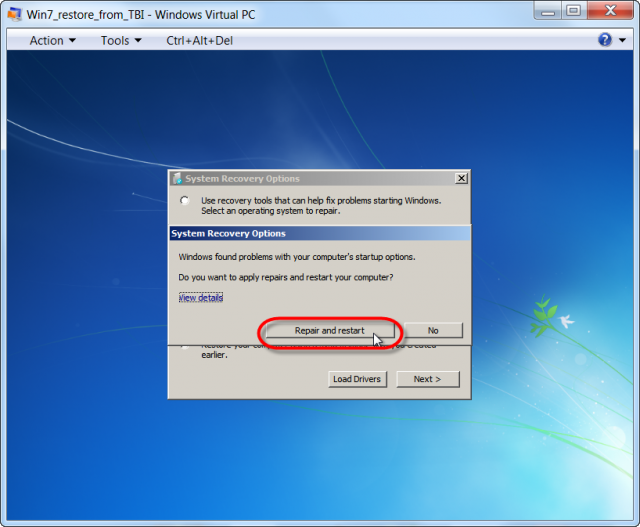
Opätovná oprava bootovania systému z nabootovaného média Windows 7 x32.
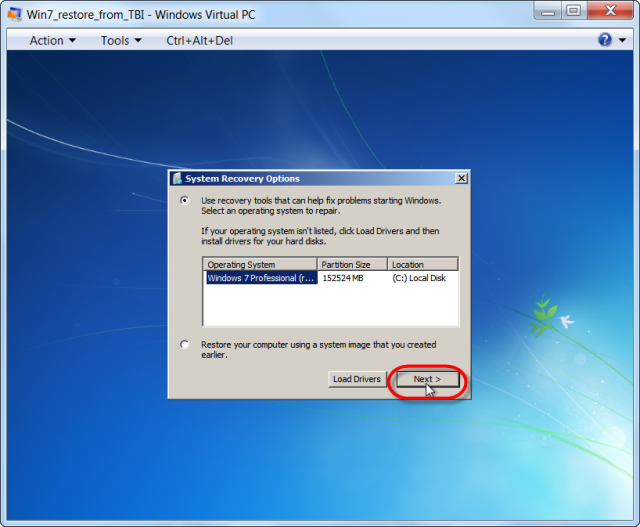
Klikneme na Startup Repair pre spustenie obnovy bootovania.
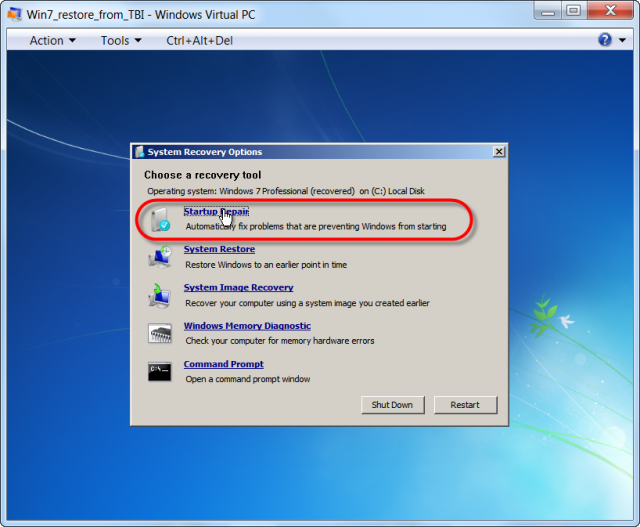
Proces obnovy opraví nájdené chyby a vyžiada si posledný reštart.
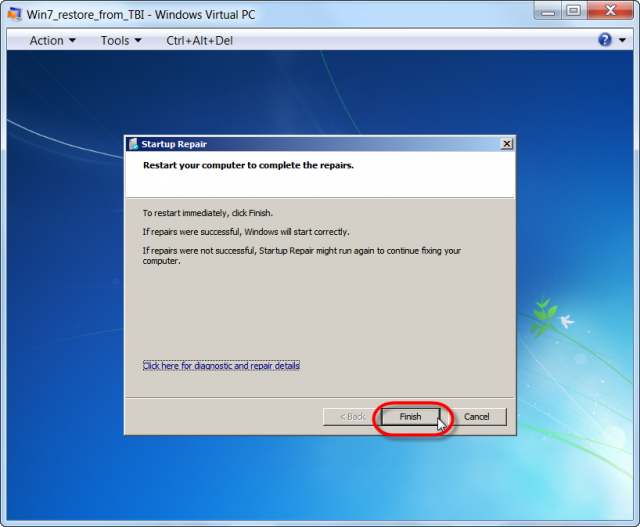
Po reštarte naša obnovená C-Image záloha do .vhd úspešne nabootuje.
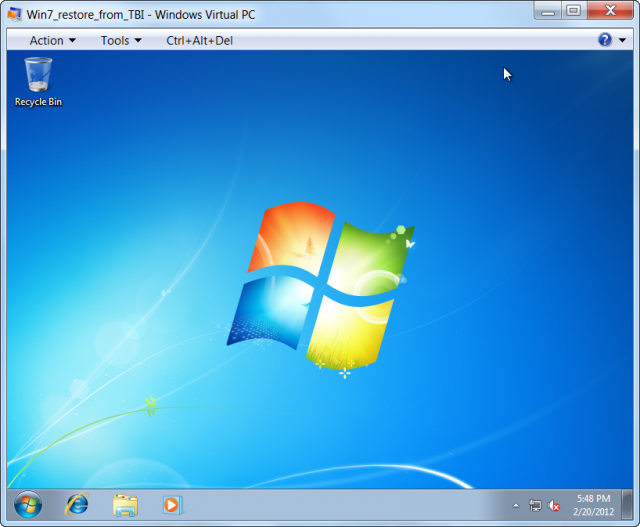
V tejto časti bolo vysvetlené akým spôsobom je možné skovertovať C-Image zálohu (formát .tbi) Windows 7 x32 do virtuálneho formátu .vhd a následne spustiť tento OS vo virtuálnom prostredí Virtual PC od Microsoftu.
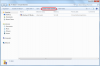 [1]
[1]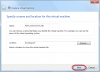 [2]
[2]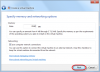 [3]
[3]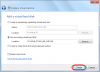 [4]
[4]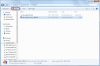 [5]
[5]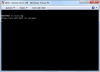 [6]
[6]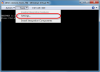 [7]
[7]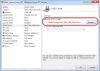 [8]
[8] [9]
[9]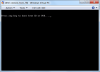 [10]
[10]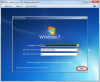 [11]
[11]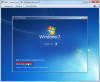 [12]
[12]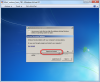 [13]
[13]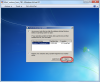 [14]
[14]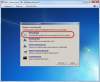 [15]
[15]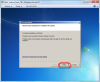 [16]
[16] [17]
[17]Odkazy
[1] https://customermonitor.cz/sites/default/files/image100.png
[2] https://customermonitor.cz/sites/default/files/image102.png
[3] https://customermonitor.cz/sites/default/files/image104.png
[4] https://customermonitor.cz/sites/default/files/image106.png
[5] https://customermonitor.cz/sites/default/files/image108.png
[6] https://customermonitor.cz/sites/default/files/image110.png
[7] https://customermonitor.cz/sites/default/files/image112.png
[8] https://customermonitor.cz/sites/default/files/image114_0.png
[9] https://customermonitor.cz/sites/default/files/image116.png
[10] https://customermonitor.cz/sites/default/files/image118.png
[11] https://customermonitor.cz/sites/default/files/image120.png
[12] https://customermonitor.cz/sites/default/files/image122.png
[13] https://customermonitor.cz/sites/default/files/image124.png
[14] https://customermonitor.cz/sites/default/files/image126.png
[15] https://customermonitor.cz/sites/default/files/image128.png
[16] https://customermonitor.cz/sites/default/files/image130.png
[17] https://customermonitor.cz/sites/default/files/image132.png